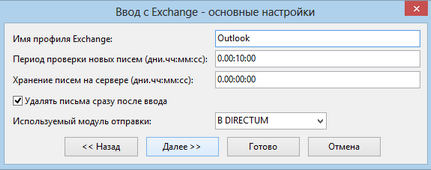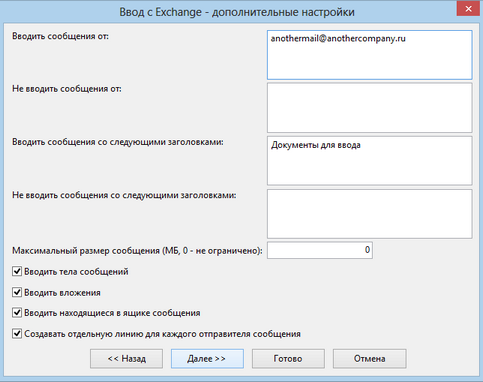| 1. | Запустите сценарий Установки служб ввода документов DIRECTUM. Откроется окно общих настроек сценария «Выбор активных сервисов». |
| 2. | Выберите модуль ввода с Exchange и укажите общие настройки сценария. В результате выполненных действий откроется окно «Ввод с Exchange – основные настройки»: |
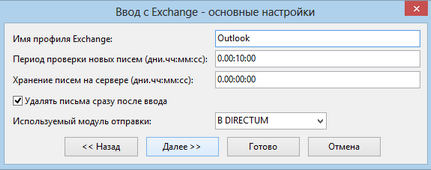
| • | Имя профиля Exchange. Значение по умолчанию Outlook; |
| • | Период проверок наличия новых писем (дни.чч:мм:сс). Интервал в формате <[дни.]чч:мм:сс>, через который модуль ввода проверяет новые сообщения на почтовом сервере. Параметр является необязательным. Значение по умолчанию 0.00:10:00; |
| • | Длительность хранения писем на сервере (дни.чч:мм:сс). Период, по истечении которого сообщения будут удалены с почтового сервера. Указывается в формате <[дни.]чч:мм:сс>. Если указан период 0.00:00:00, или поле не заполнено, то сообщения не удаляются. Значение по умолчанию 0.00:00:00; Значение используется только в том случае, если флажок Удалять письма сразу после ввода не установлен; |
| • | Удалять письма сразу после ввода. Признак удаления обработанных сообщений с почтового сервера. Если флажок установлен, то письма будут удаляться после ввода, при этом параметр Длительность хранения писем на сервер (дни.чч:мм:сс) игнорируется. Если флажок не установлен, то письма не будут удаляться после ввода. По умолчанию флажок установлен; |
| • | Используемый модуль отправки. Возможные значения: |
| • | В DIRECTUM – документы будут отправляться в систему DIRECTUM; |
| • | В программу – документы будут отправляться в настроенную программу; |
| • | В электронную почту или В Exchange – документы будут отправляться в почтовую программу. |
| 4. | Нажмите на кнопку Далее>>. Откроется окно «Ввод из электронной почты – дополнительные настройки»: |
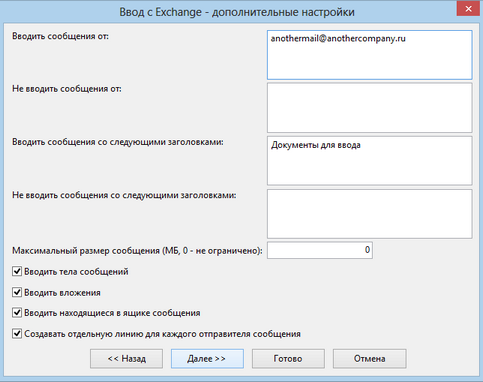
| • | Вводить сообщения от. Список почтовых адресов, сообщения от которых будут обрабатываться, указываются через «;». Можно использовать регулярные выражения, например, ^(\w+)@directum.ru$ – адреса электронной почты сотрудников компании DIRECTUM. Параметр является необязательным. Значение по умолчанию ^.*$; |
| • | Не вводить сообщения от. Список почтовых адресов, сообщения от которых не будут обрабатываться, указываются через «;». Можно использовать регулярные выражения, например, ^(\w+)@directum.ru$ – адреса электронной почты сотрудников компании DIRECTUM. Параметр является необязательным. Значение по умолчанию – пустая строка; |
| • | Вводить сообщения со следующими заголовками. Список тем сообщений, которые будут обрабатываться, указываются через «;». Можно использовать регулярные выражения. Параметр является необязательным. Значение по умолчанию – пустая строка; |
| • | Не вводить сообщения со следующими заголовками. Список тем сообщений, которые не будут обрабатываться, указываются через «;». Можно использовать регулярные выражения. Параметр является необязательным. Значение по умолчанию – пустая строка; |
| • | Максимальный размер сообщения (МБ, 0 - не ограничено). Сообщения, размер которых превышает максимальный, не будут обрабатываться. Укажите 0, чтобы обрабатывать все сообщения. Параметр является необязательным. Значение по умолчанию 0; |
| • | Вводить тела сообщений. Признак добавления текста сообщения в пакет для отправки в конечную систему. По умолчанию флажок установлен; |
| • | Вводить вложения. Признак добавления вложений в пакет для отправки в конечную систему. По умолчанию флажок установлен; |
| • | Вводить находящиеся в ящике сообщения. Если флажок установлен, то все сообщения в почтовом ящике будут захвачены. Если флажок не установлен, то только сообщения, поступившие после запуска модуля, будут захвачены. По умолчанию флажок установлен; |
| • | Создавать отдельную линию для каждого отправителя сообщения. Если флажок установлен, то сообщения от разных отправителей обрабатываются независимо друг от друга, для каждого формируются отдельные пакеты. Если флажок не установлен, то для всех сообщений формируется общий пакет. По умолчанию флажок установлен. |
| 6. | Чтобы перейти к настройкам следующего модуля или сервиса из числа выбранных для работы на данном компьютере, нажмите на кнопку Далее>>. |
| 7. | Нажмите на кнопку Готово. Служба ввода будет перезапущена. |
В результате настройки модуля ввода с Exchange с почтового ящика будут захватываться сообщения с учетом настроенных фильтров, упаковываться и отправляться в конечную систему.